Как подключить к странице события Google Tag Manager?
Диспетчер тегов Google Tag Manager — удобный бесплатный инструмент, благодаря которому вы сможете установить на страницу мероприятия сторонние сервисы, виджеты и приложения. Например:
- сервисы для увеличения продаж и конверсии;
- "сообщения сообщества" от ВКонтакте;
- сервис push-уведомлений в браузер и др.
Обратите внимание: использовать Google Tag Manager можно только на страницах мероприятий с подключенным доменом.
- Подключите домен к странице события по инструкции.
- Перейдите на сайт Google Tag Manager и зарегистрируйтесь, либо авторизируйтесь в Google аккаунте.
- В открывшемся окне нажмите кнопку "Создать аккаунт".
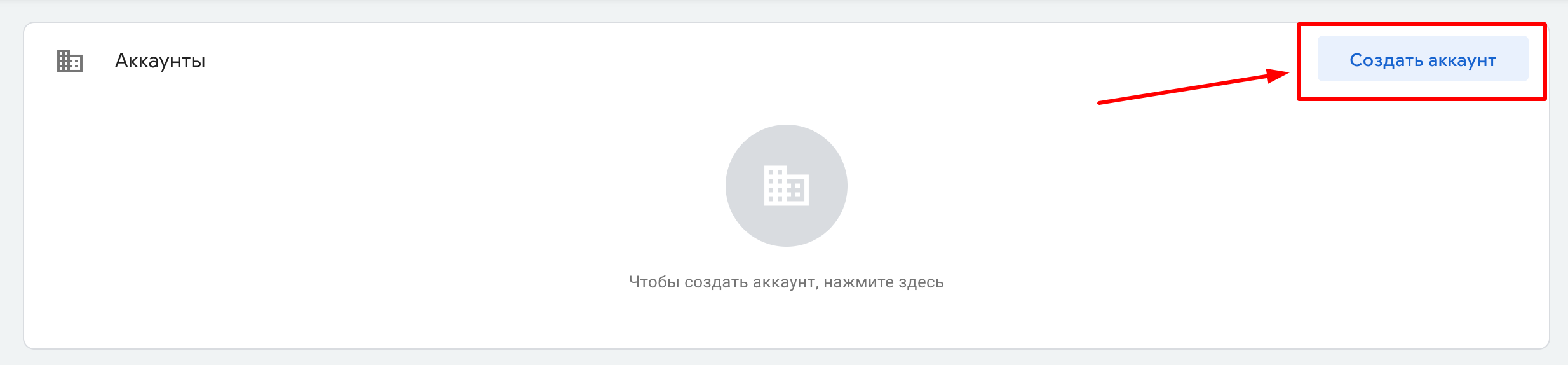
- В первом блоке введите название компании и выберите из выпавшего списка свою страну.
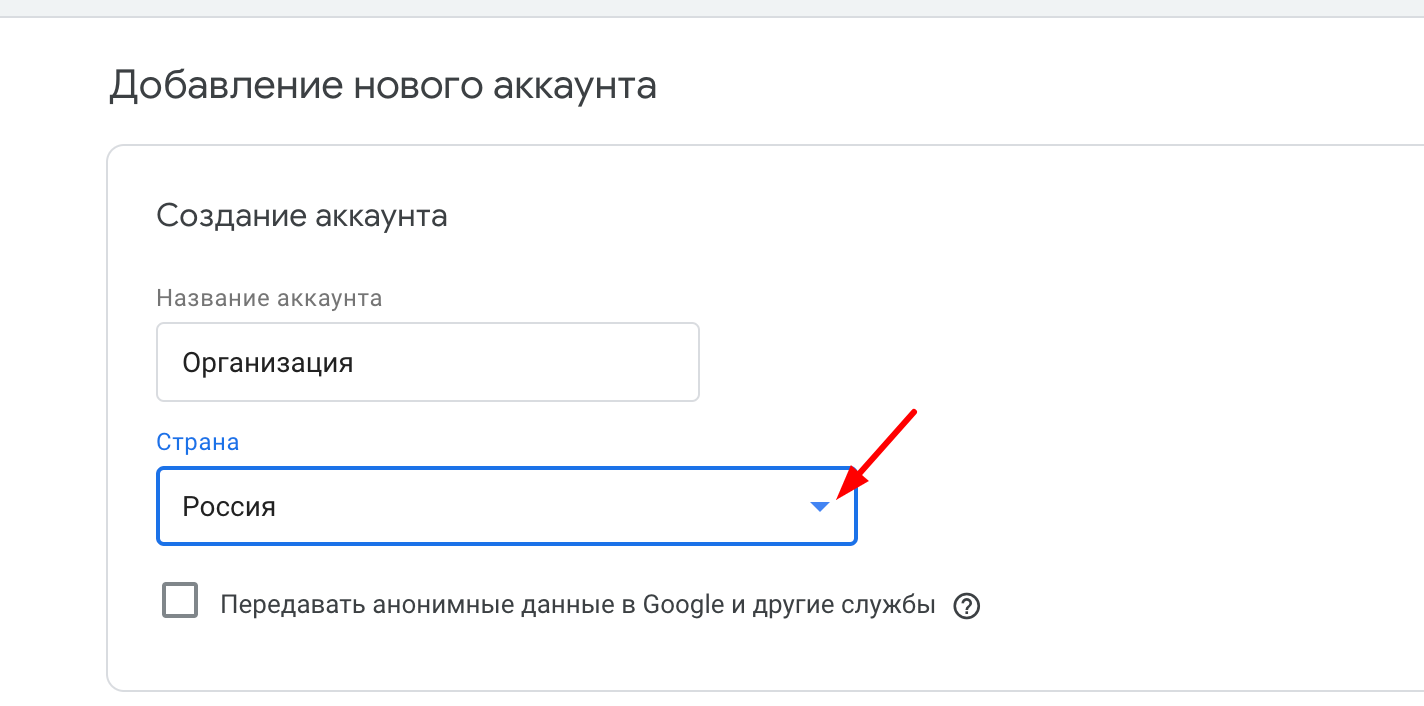
- В поле "Название контейнера" укажите свой домен (он должен быть реально существующим и оплаченным), либо введите любое другое имя. Выберите Целевую платформу "Веб-сайт", а затем нажмите кнопку "Создать".
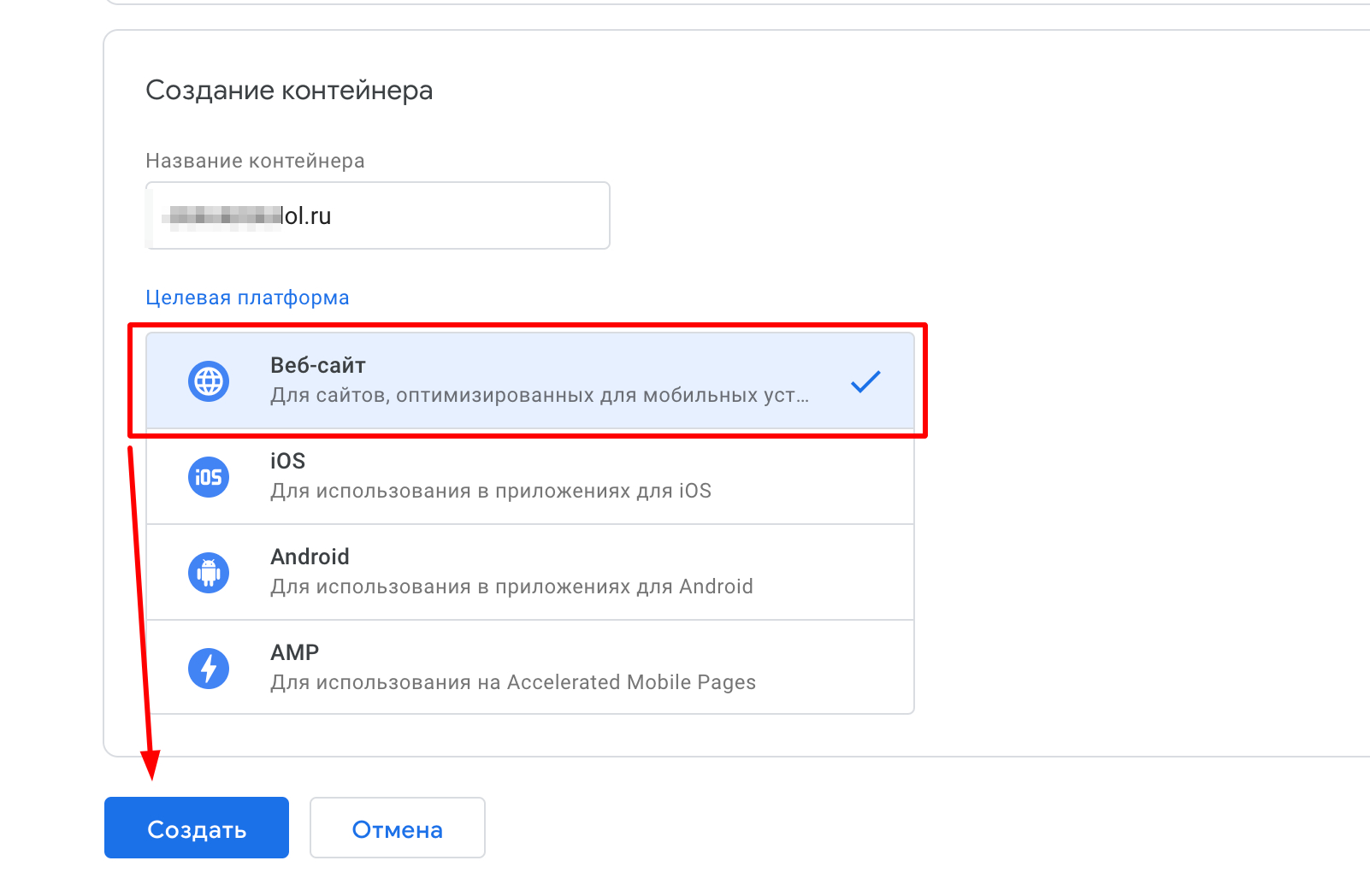
- Поставьте галочку в пункте согласия с условиями в отношении обработки данных и нажмите "Да".
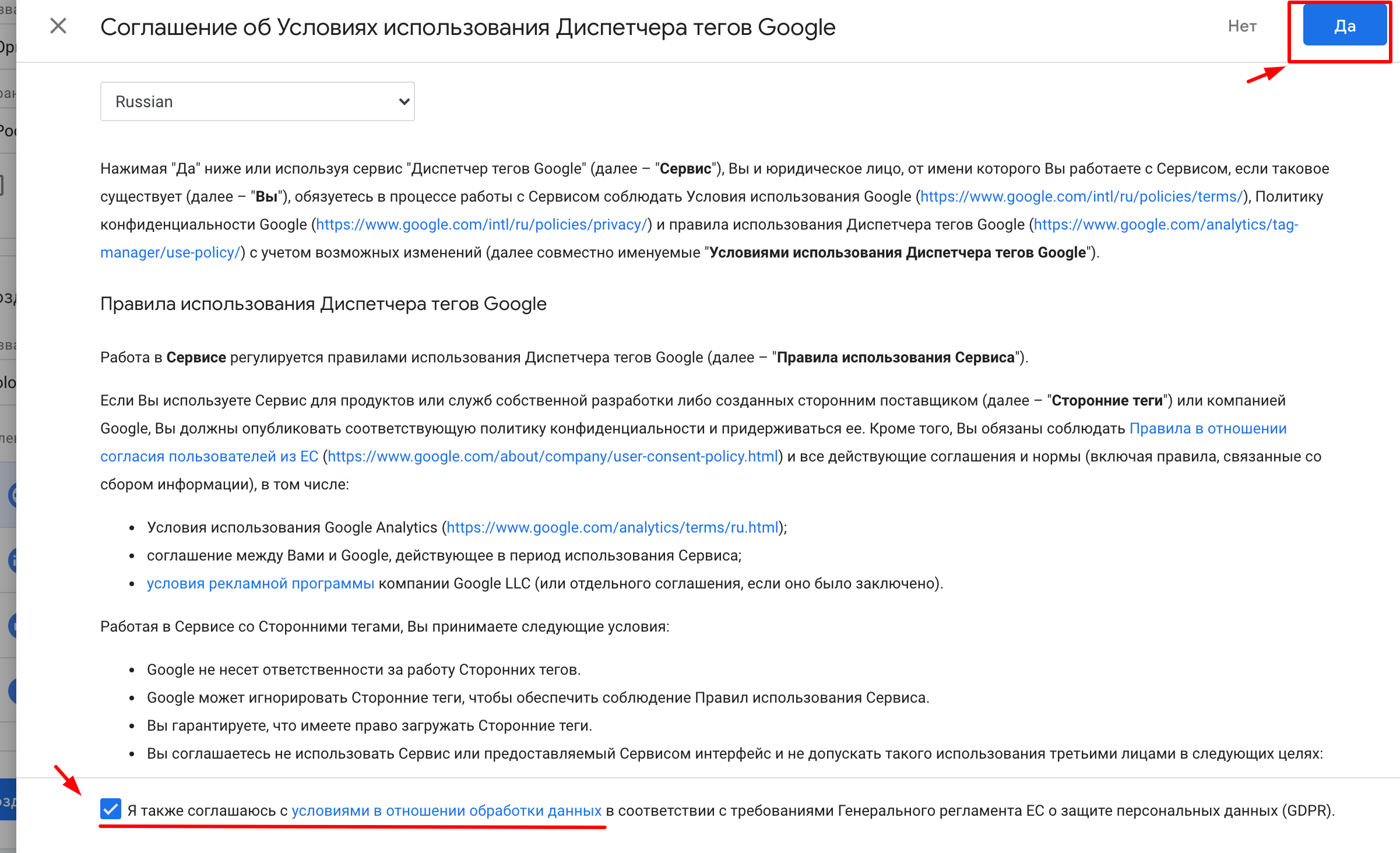
- В открывшемся окне с кодом нажмите кнопку "ОК". Ничего копировать не нужно!
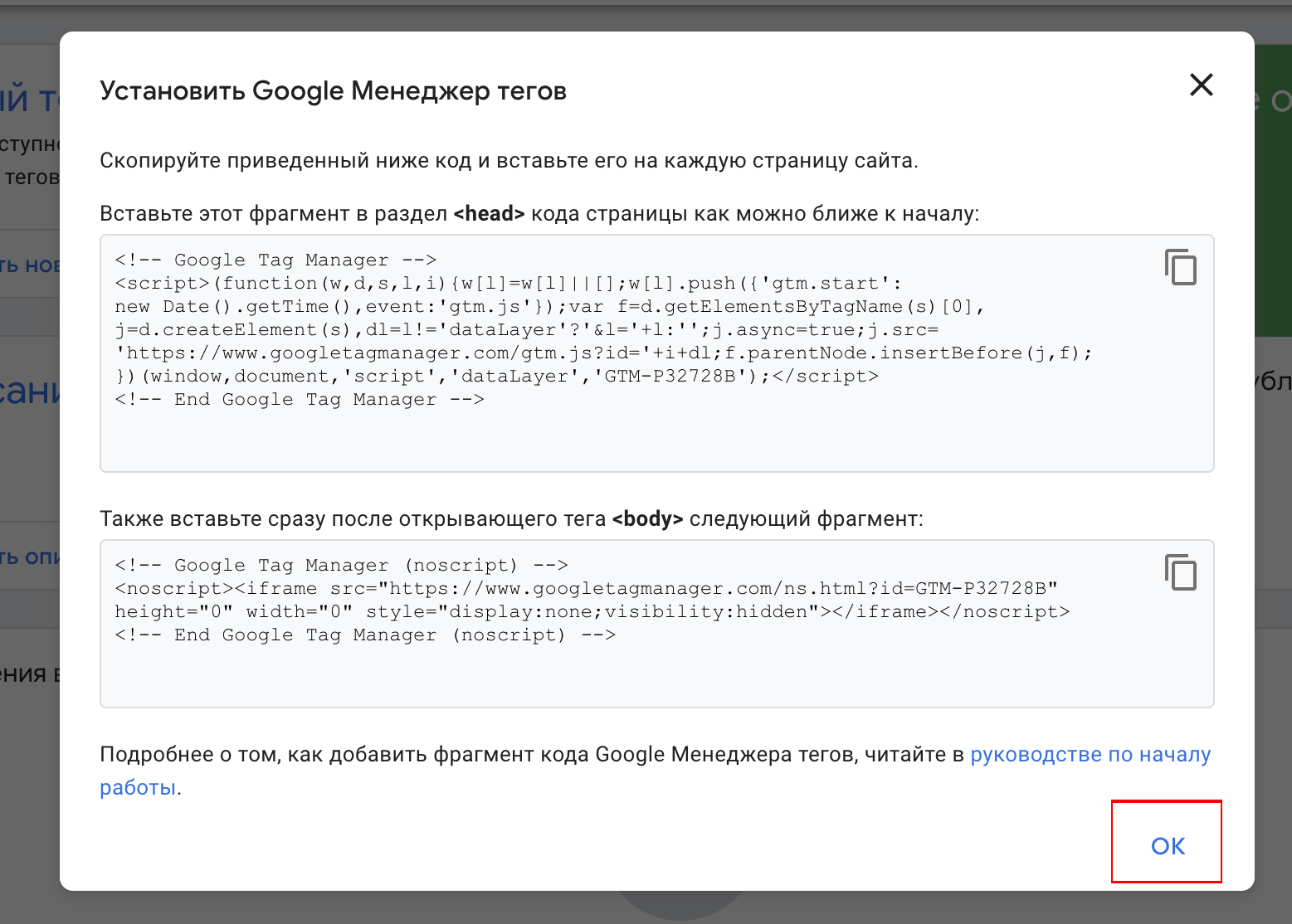
- Вернитесь на страницу https://tagmanager.google.com/
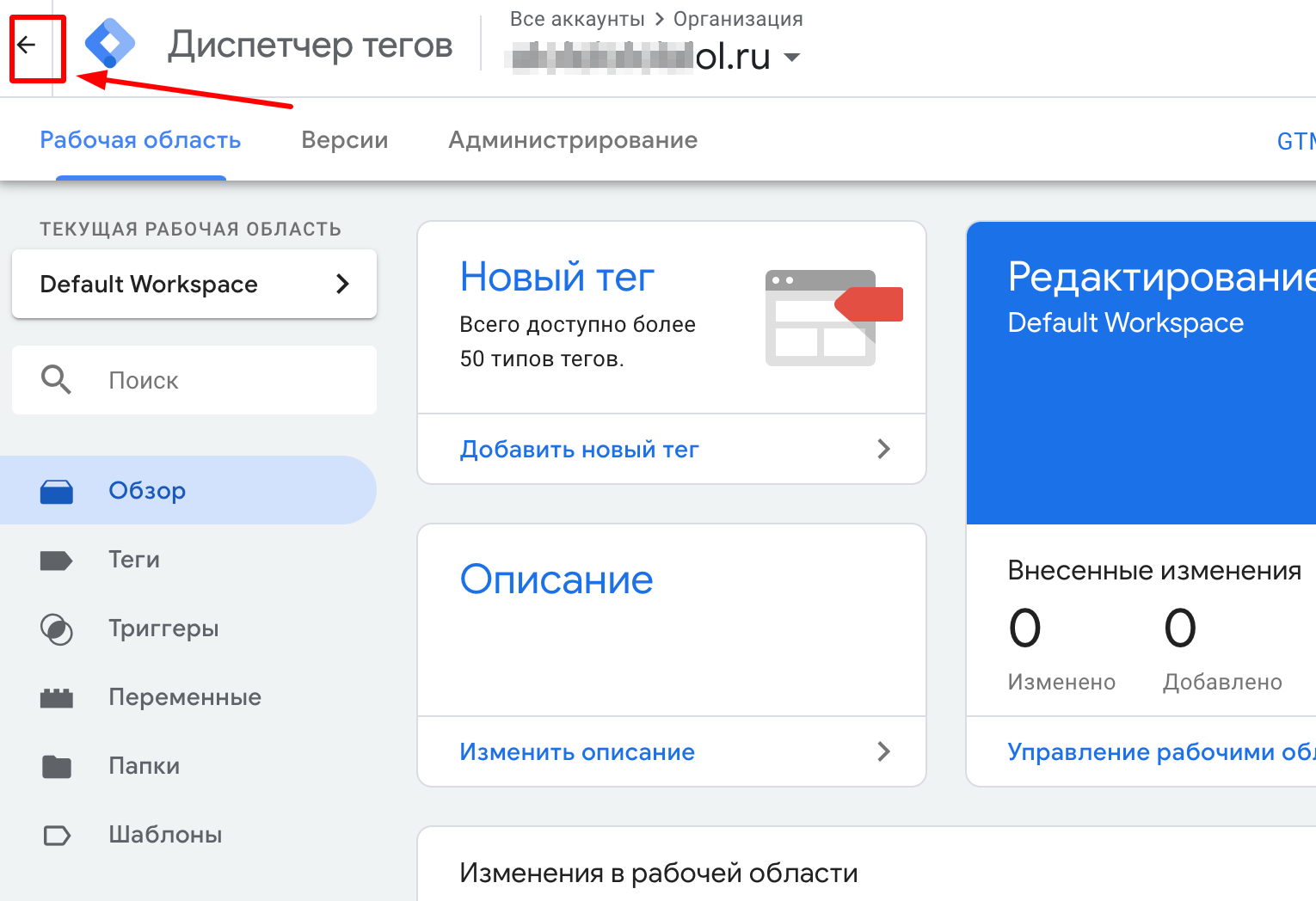
- Теперь ваш домен будет отображаться в списке аккаунтов. Для дальнейшего подключения на Nethouse.События скопируйте идентификатор контейнера.

- Перейдите в Панель управления вашим аккаунтом на Nethouse.События в раздел "Приложения", выберите Google Tag Manager.
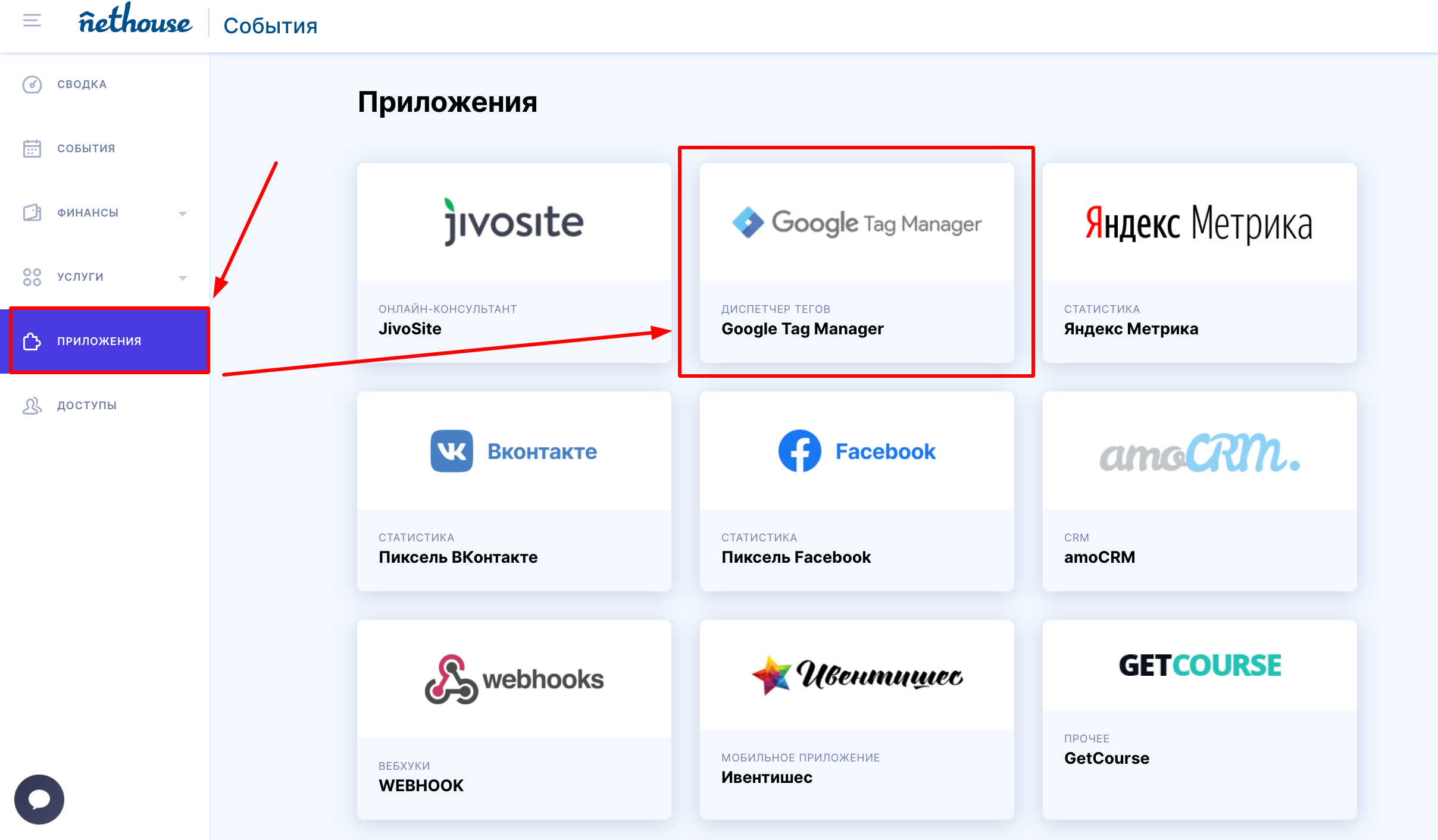
- В открывшемся окне нажмите кнопку "Добавить".
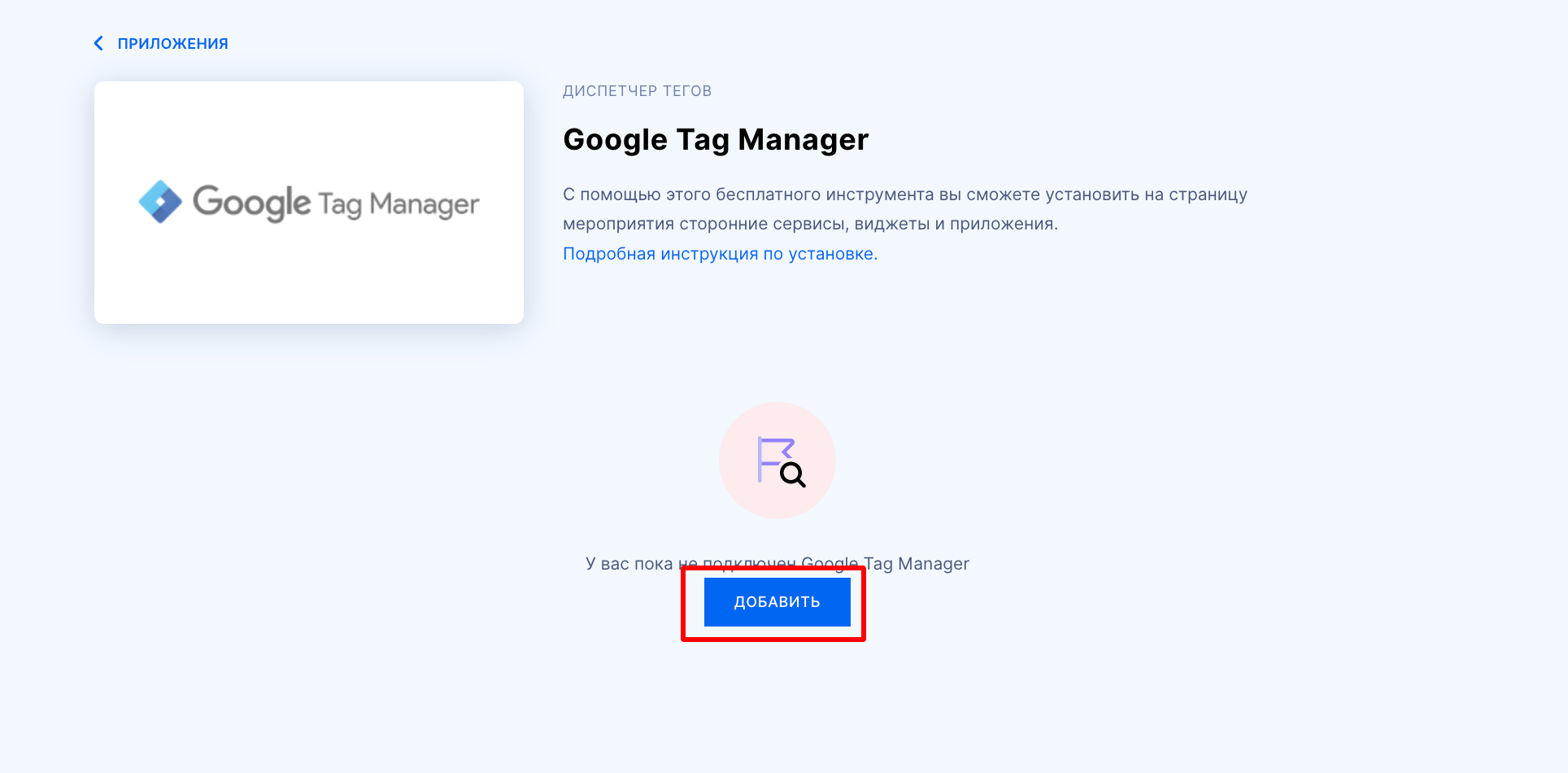
- В поле "Контейнер" введите идентификатор контейнера, который вы скопировали ранее. Сохраните изменения.

- После этого нажмите кнопку "Подключить" с зеленой подсветкой. Вам откроется список доменов, выберите нужный и нажмите кнопку "Подключить". Готово! Контейнер подключен.
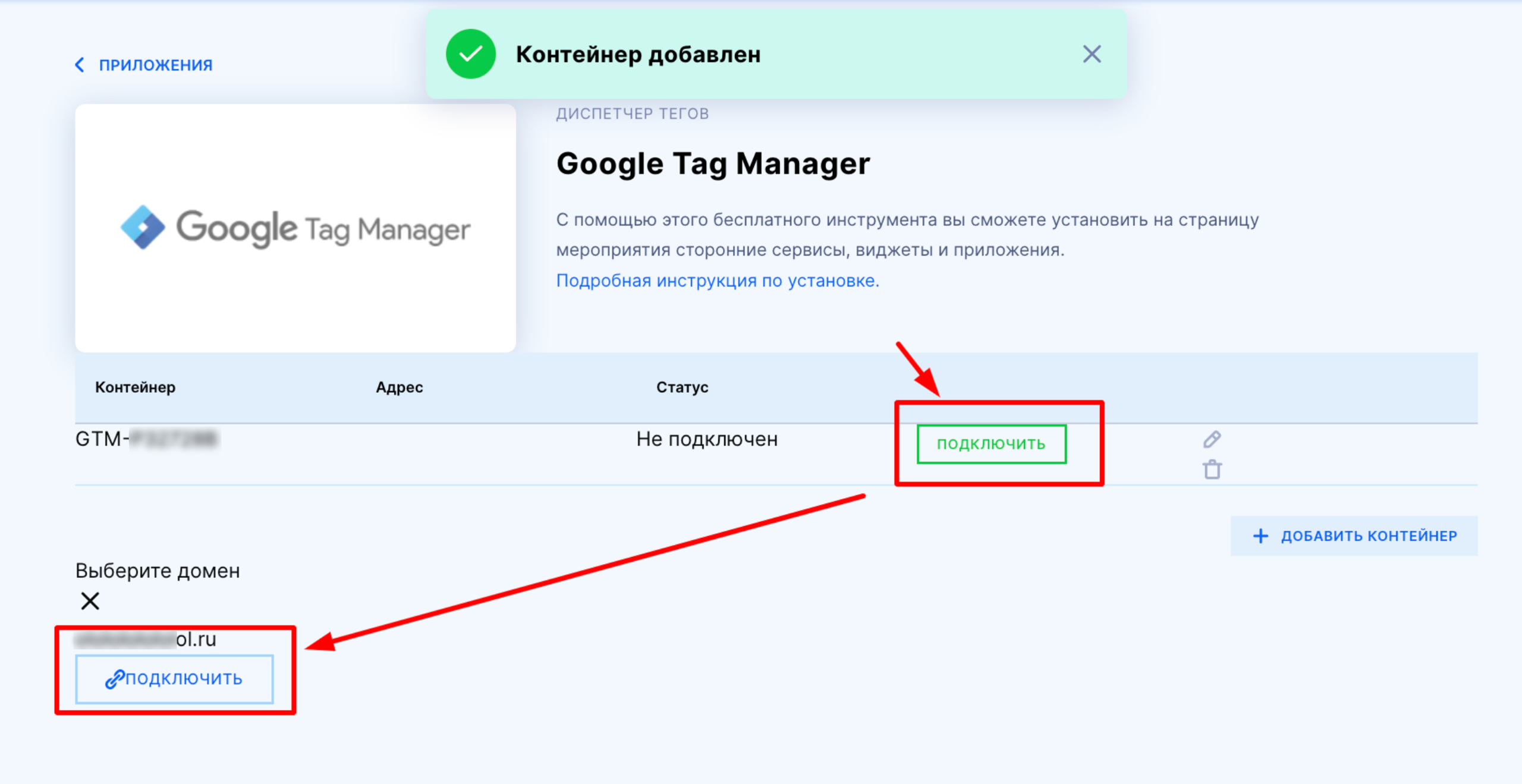 Вы можете редактировать контейнер, нажав на значок карандаша.
Вы можете редактировать контейнер, нажав на значок карандаша.  Или удалить добавленный контейнер, нажав на иконку корзины
Или удалить добавленный контейнер, нажав на иконку корзины 
Также читайте:
Как использовать вебхуки?
Как передавать заказы в GetCourse?